安装完TurboEx邮件系统后初始化配置
1.添加域管理,添加域名
- 进入“组织用户”》“域管理”,添加域名,点击“增加”添加域名

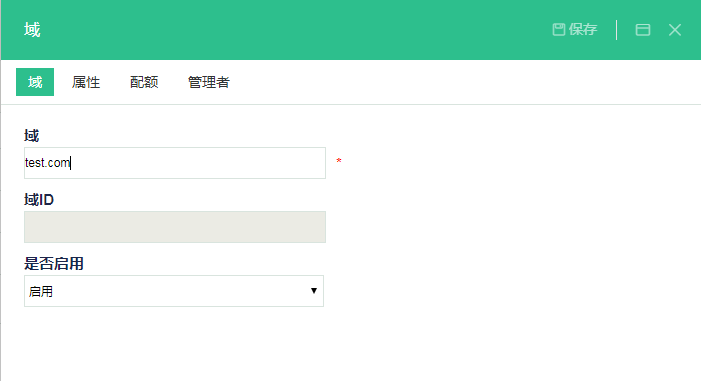
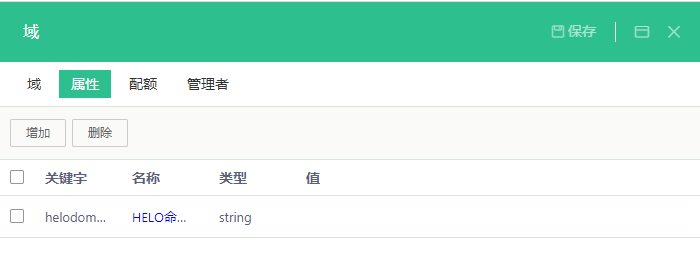
2.进入“系统配置”》“基本设置”
- 设置“Web服务地址”一般用于用户登录WebMail事下载附件的指定路径,设置“清除超过(天)之前的日志”,一般保留一个月的日志即可。
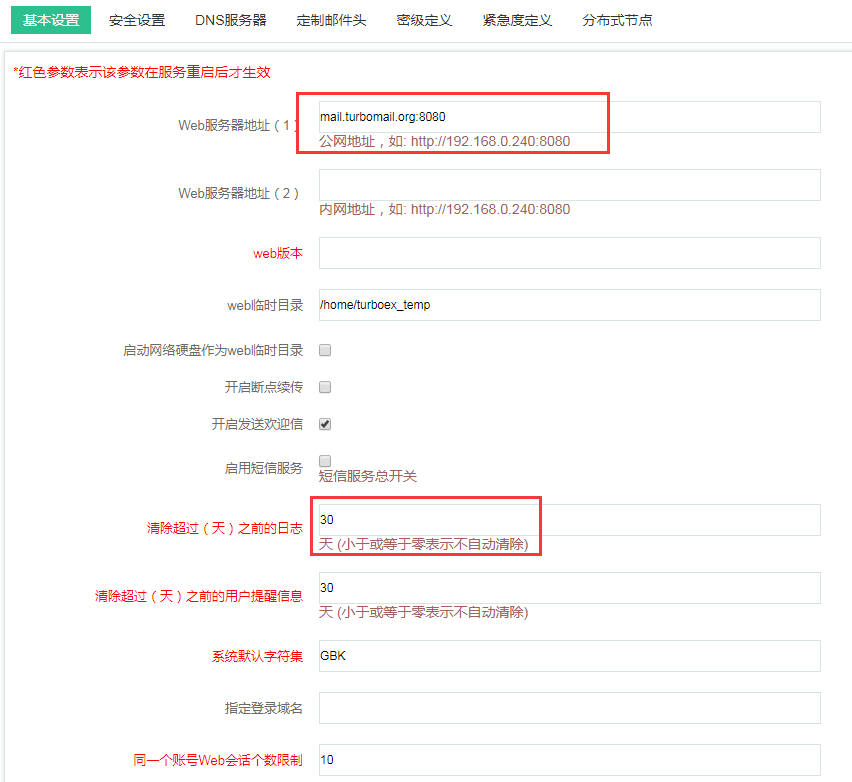
3.进入“邮件服务”》“smtp服务”
- 设置“SMTP验证最大尝试失败次数”一般用于用户使用客户端登录发送邮件设置参数,设置“验证失败后锁定时间”
- 设置后SMTP验证账号信息超过尝试次数后会锁定账号,设置“邮件最大体积”
- 一般用于经过SMTP服务的来往邮件最大只能发送在100M以内,“一分钟内同一 IP 访问次数”功能根据实际情况调整,一般情况下默认即可,有特殊情况的可加入访问控制白名单
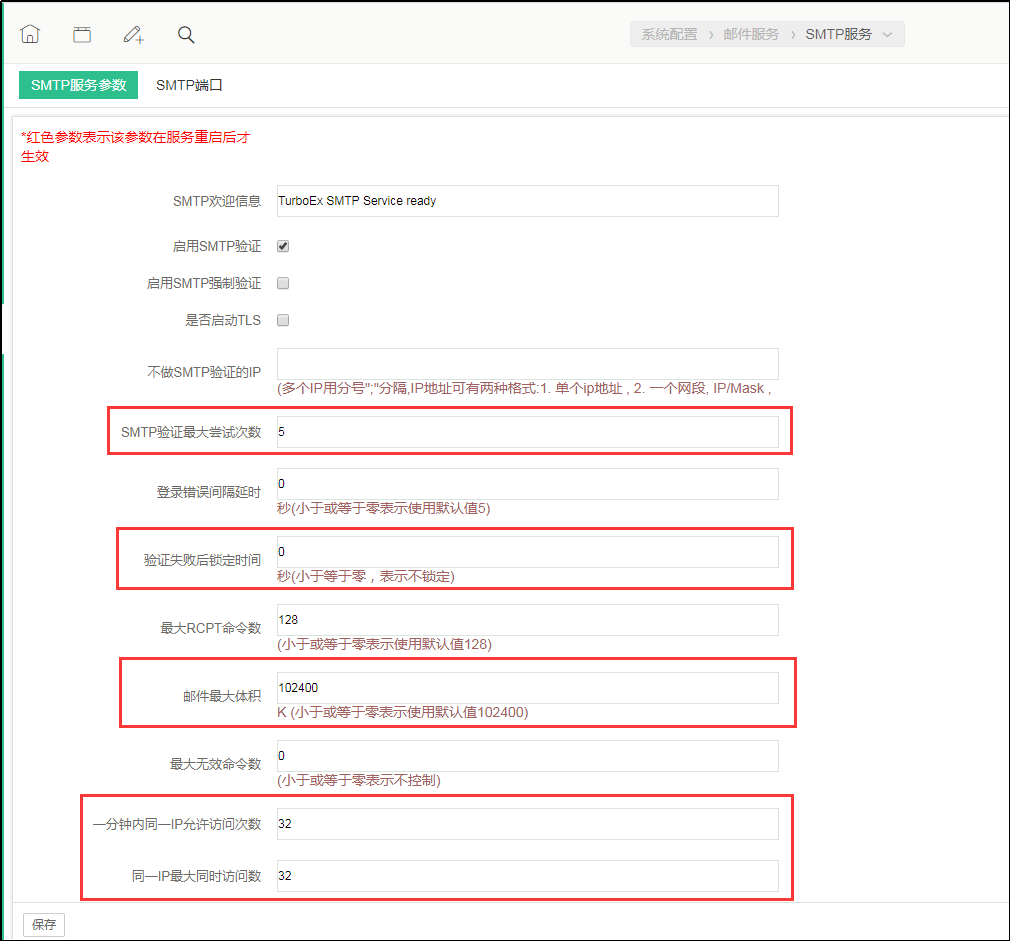
4.进入“系统配置”》“归档设置”》“邮件归档”
- 设置“启动归档服务”
- 所有进出邮件(垃圾与病毒邮件除外)都会被同步压缩备份到归档文件中,即使用户执行彻底删除,也不影响邮件在归档文件中的存储,仍能轻松检索调出,邮件归档功能就像是一个持续运作的复印机,来往所有邮件全部被复印留底。
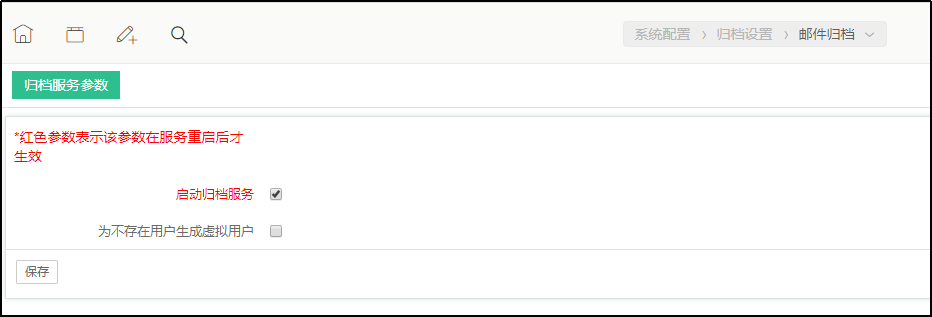
怎样批量导入用户以及初始化?
1.进入“系统设置”》“系统初始化”》“初始化用户”
选择“导入域后文档模板下载”,下载文件users_ch文件
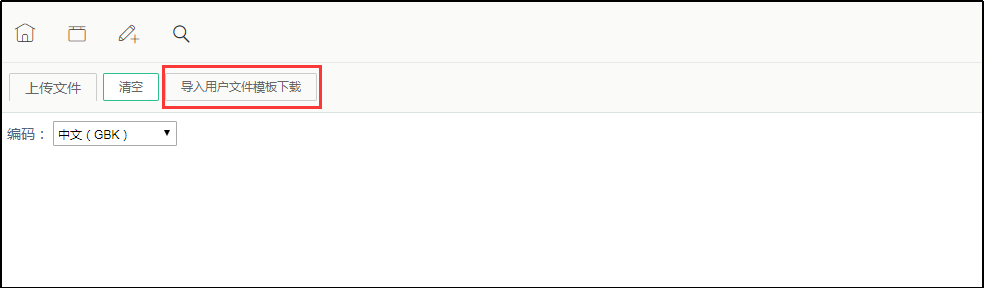
按照users_ch.csv格式将用户据信息填入:
- 用户名:用户登录账号
- 域名:用户所在的域名
- 昵称:用户昵称
- 密码:统一初始化所有用户密码,建议为6-8位英文字母与数字组合
- 服务等级编号:划分用户所在权限等级
- 所属组织部门名称:自定义部门编码,不同部门编码不能相同
- 最大空间、最多邮件数、最大分配网络硬盘:按实际分配,默认-1


2.选择“上传文件”
- 添加导入文件后web界面会显示所导入的用户信息

- 查看上传结果无误后,点击“导入用户”,提示导入成功
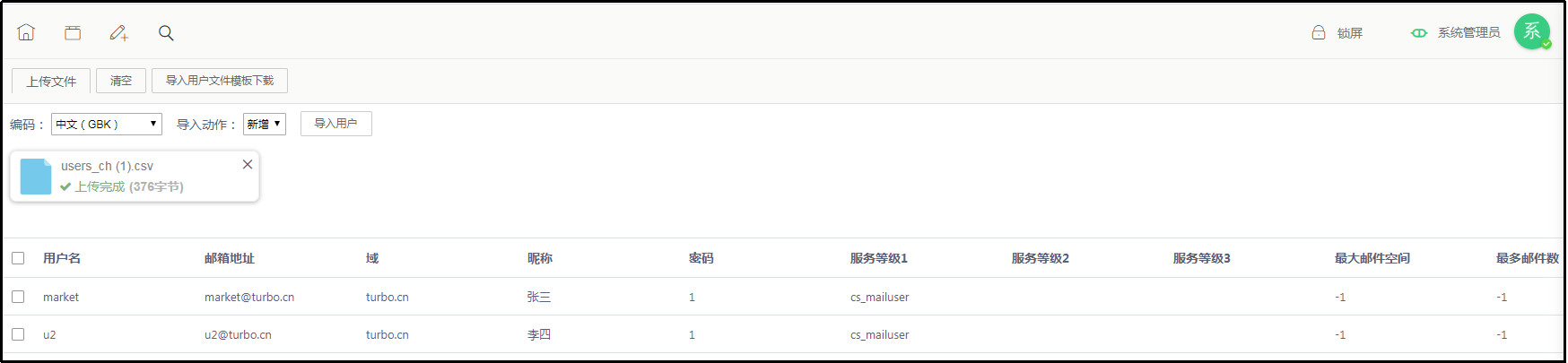
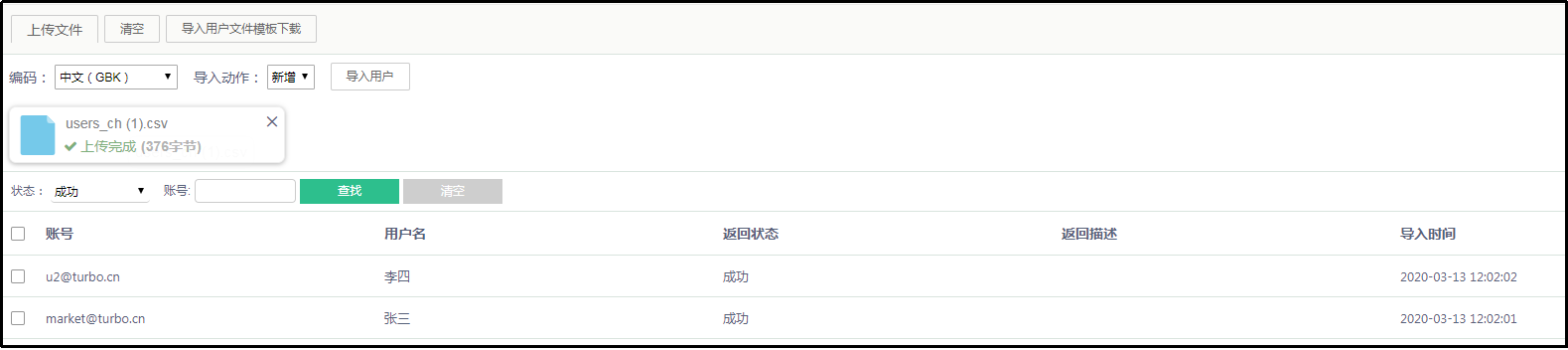
- 进入“组织用户”》“用户管理”,确认导入成功
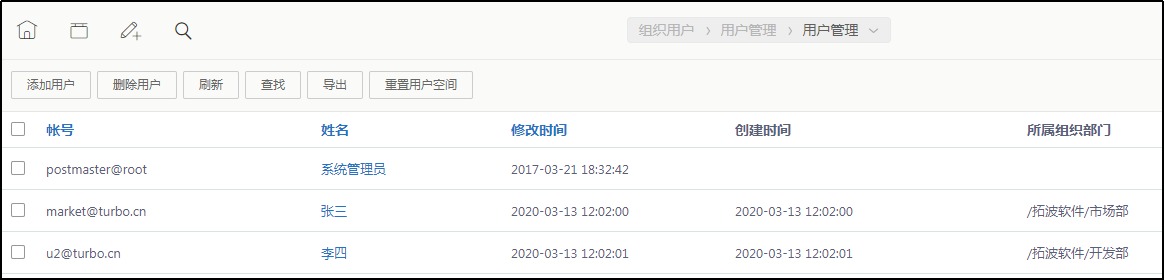
怎样批量修改用户属性?
- 进入“系统配置”》“基本设置”》“批量修改用户属性”
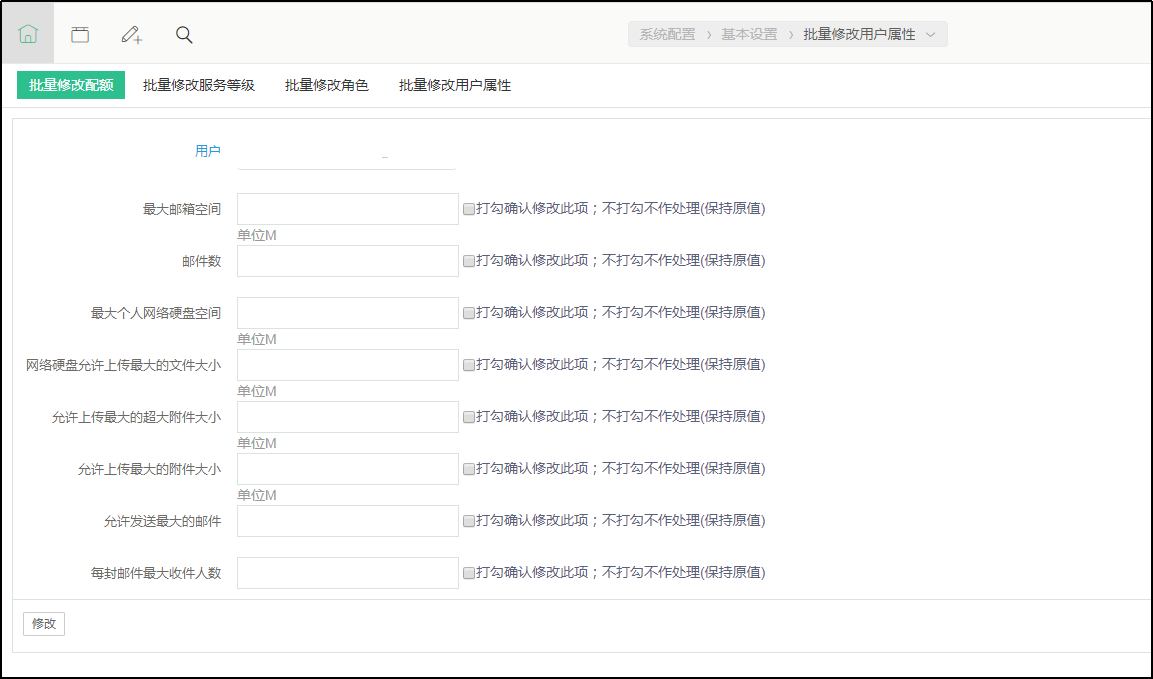
启动邮件服务失败
- 邮件服务启动不了
- 看硬盘是否满了
- 如果是windows看进程是否有假死的情况,在任务管理器找到turbosq的进程将其杀死,然后在管理工具--服务,这里启动服务
- 如果是window不能使用普通用户权限来启动邮件,会因为不是管理员导致服务无法启动正常
- Linux系统确认登录到root管理员账号,否则会因为权限不足启动服务报错
- 如果是linux系统,就看看是否是sendmail或者postfix占用了25端口,如果是,则service sendmail stop并且开启关闭chkconfig sendmail off
- 服务过程会出现端口被占用,检查一下是否是服务启动重复,netstart -anp |grep “端口”检查是否有其他服务占用端口
- 调整文件打开最大数,调整为65535
- 数据库没有启动先启动服务会导致邮件系统启动异常并报错,建议启动服务前先确定数据库是否启动
WebMail服务启动失败常见的问题有
- 确认是否安装在中文或者有空格的目录下,TurboEx邮件系统不允许安装在中文目录和有空格的目录下,若安装在中文或者有空格的目录下,请备份好TurboEx,然后卸载重新安装TurboEx邮件系统;
- 端口被占用,turboEx的WebMail服务采用tomcat搭建的,web访问端口默认是8080,tomcat另外还自带两个端口8005和8009
- 对于windows操作系统,可能是iis占用了web访问端口8080,导致Web服务启动失败。
解决办法:
- 用记事本打开/turboex/turbowebapp/conf/server.xml文件,找到8080端口处,将Web的访问端口修改为其他未被使用的端口

对于linux操作系统,可能是安装了其他的tomcat,导致WebMail服务启动失败。
解决办法:
- 用记事本打开/turboex/turbowebapp/conf/server.xml文件。找到以下三处,将端口修改为其他未被使用的端口。


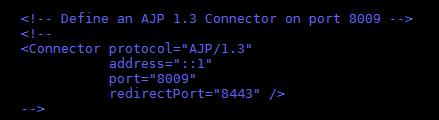
如何定制或修改个性化登入界面?
- 进入“系统配置”》“基本设置”》“客户定制”
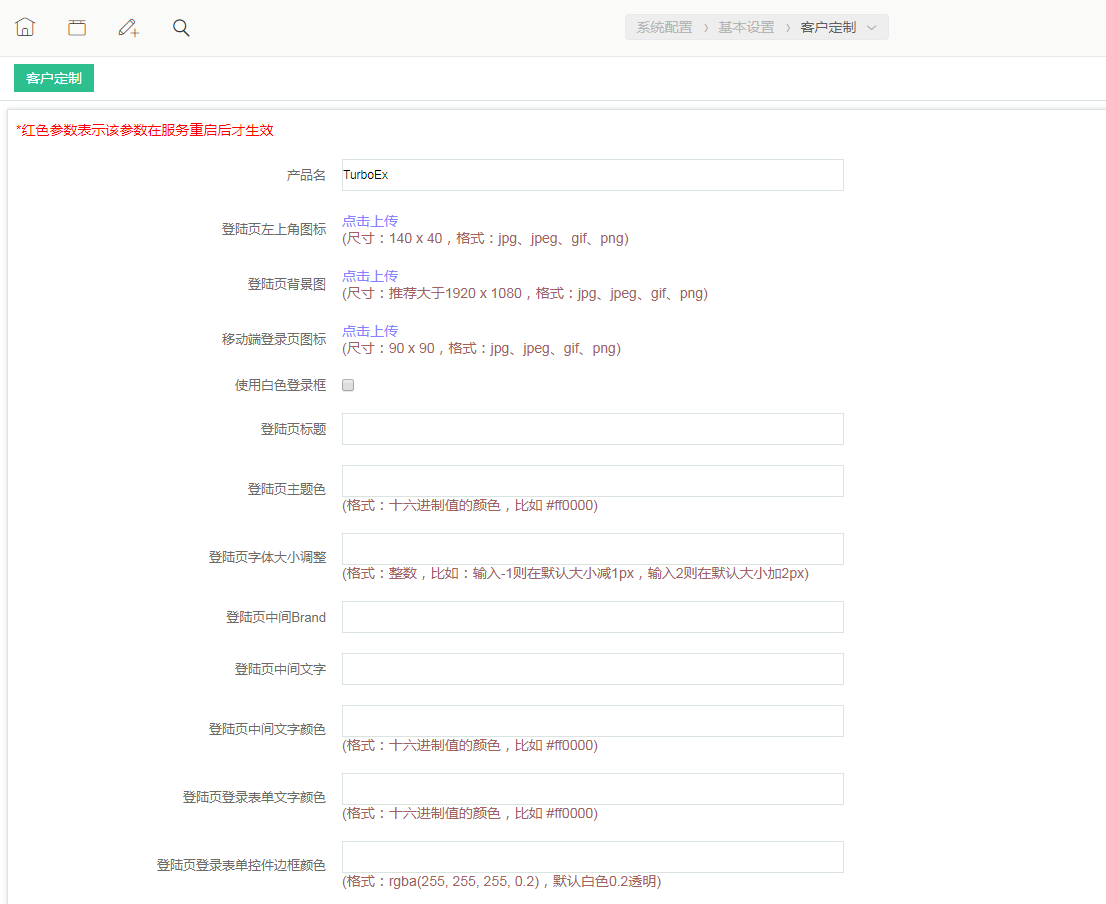
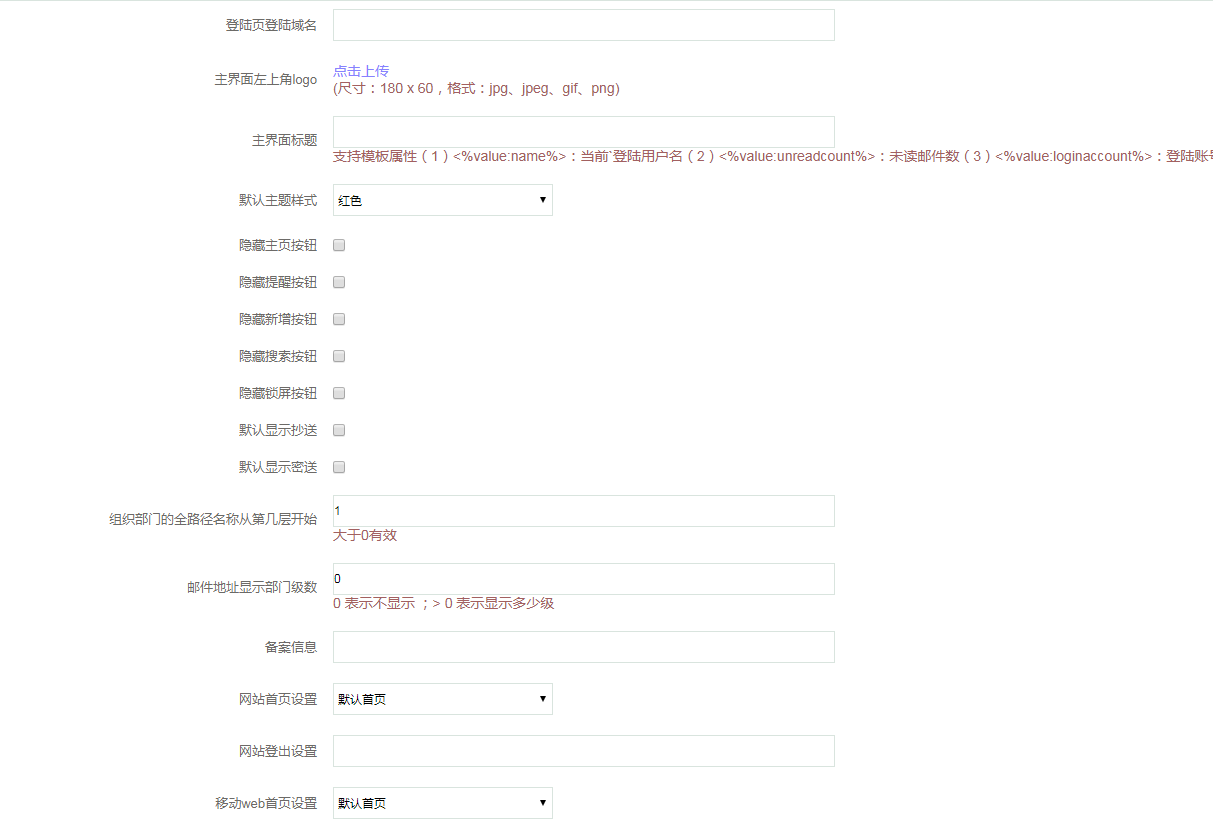
怎样修改存放目录?
Turboex存放邮件数据路径
- /turboex/turbomail/conf/cbserver_mailstore.xml
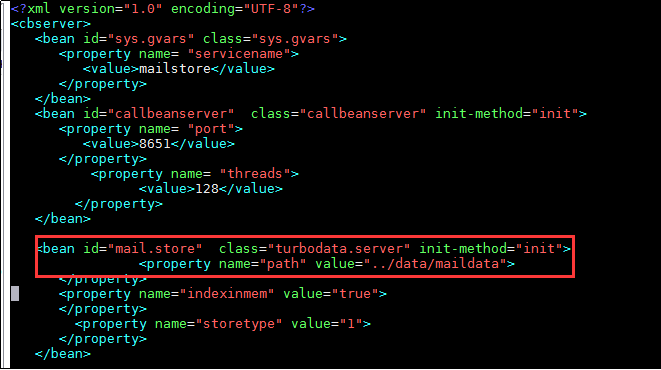
- 修改后需要重启服务才能生效。
如何设置https访问邮件系统?
1.购买证书
2.把证书文件存放到相对应的目录内
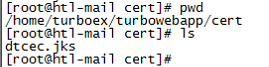
3.修改server.xml配置
- 路径/turboex/turbowebapp/conf/server.xml,填写证书存在的路径以及证书密码,重启web服务,查看/turboex/turbowebapp/logs/catalina.out 日志,确认文件运行正常,在系统检查https端口是否已启动

如何设置启动SMTP、POP3以及IMAP4的SSL服务端口?
- 配置证书,进入系统配置-》基本设置-》ssl证书
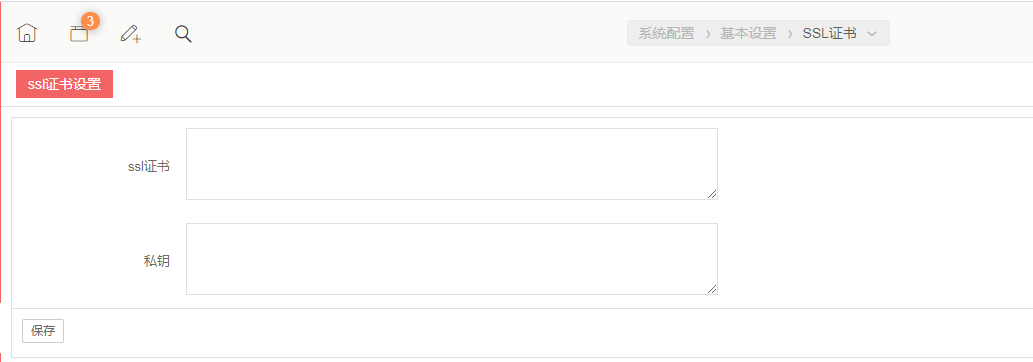
- 登录服务器修改cbserver_smtp\pop3\imap配置文件
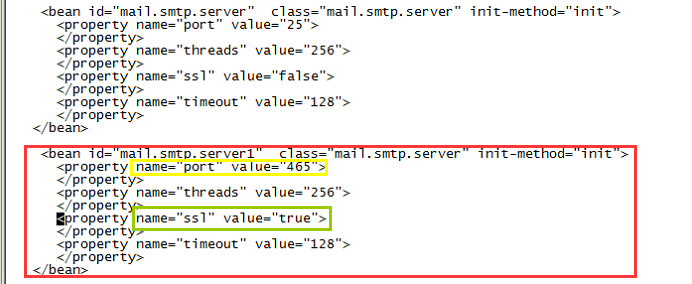
- 配置完成后重启服务即可生效
tomcat性能调整
11.1.调整 tomcat 参数
- 打开文件turbowebapp/conf/server.xml 调整以下参数:
- 禁止DNS lookup,把 Connector/enableLookups 参数设为false, 例子:
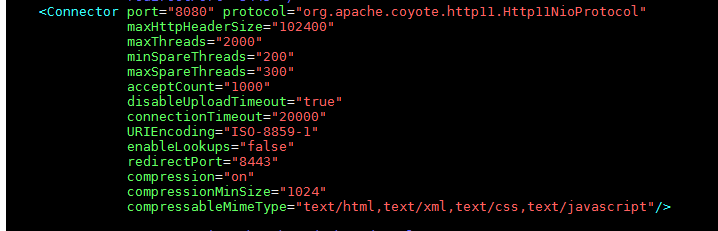
- 调整最大线程数,调整 Connnector/maxThreads 参数到一个适合的值,一般这个值要比服务器最大的同时访问数大100到200, 例子:
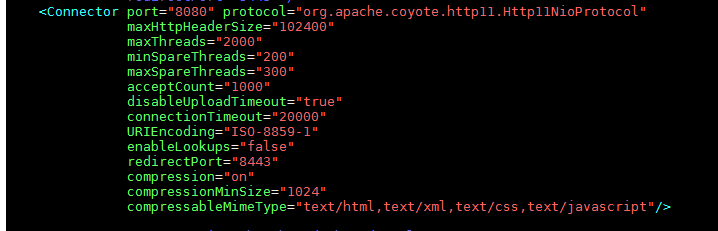
- 修改web使用的内存大小 vim /turboex/turbowebapp/bin/catalina.sh

如何分析邮件收发日志?
- 任何一封邮件,不管是系统往外发的还是外部发送进来的,TurboEx邮件系统都会有完整的日志记录。下面具体介绍下如何查询日志。
- 系统内外发邮件到公网可直接查询“sendmail”日志。
- 查询方法:登入(postmaster)管理员账号,点击“系统运维”》“日志查看”》“系统日志”,日志类型选择“”日志,“内容1”、“内容2”可分别输入发件人地址和收件人地址进行查询。如下截图所示:
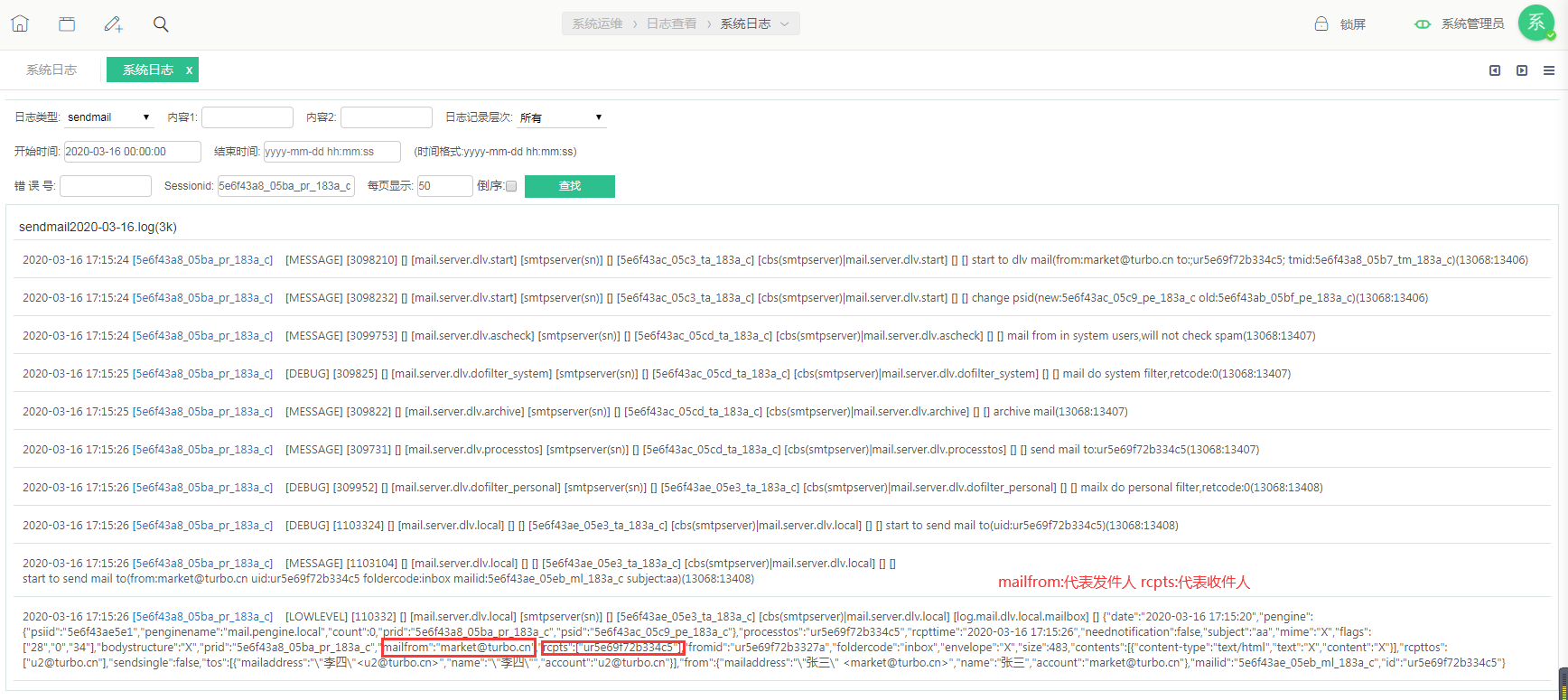
- 公网账户发送邮件到TurboEx邮件系统内账户查询“smtp日志”
- 查询方法:登入(postmaster)管理员账号,点击“系统运维”》“日志查看”》“系统日志”,日志类型选择“SMTP服务”日志,“内容1”、“内容2”可分别输入发件人地址和收件人地址进行查询。如下截图所示:
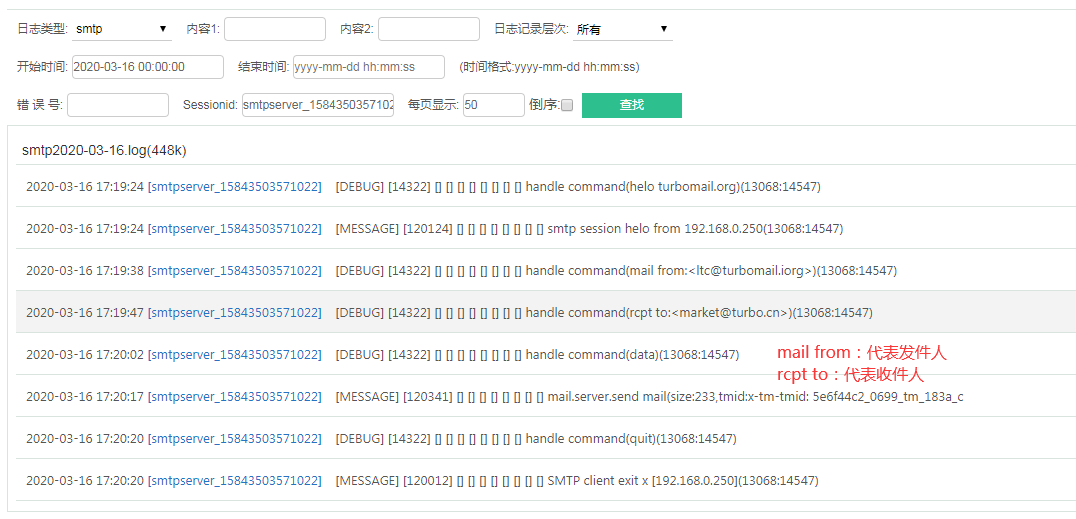
多域名登陆
- 在域管理内添加多一个域后,用户登录界面会提示多一个域名,方便用户登录使用

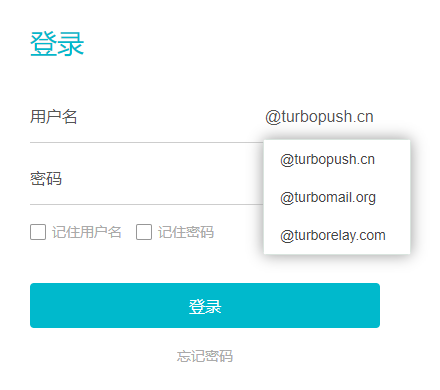
端口映射文档说明
端口映射的定义
端口映射又称端口转发。端口映射过程就如同你家在一个小区里 B栋 2410室,你朋友来找你,找到小区门口,不知道你住哪层哪号?就问守门的保安,
保安很客气的告诉了他你家详细门牌号,这样你朋友很轻松的找到了你家。这个过程就是外网访问内网通过端口映射的形象说法。
保安很客气的告诉了他你家详细门牌号,这样你朋友很轻松的找到了你家。这个过程就是外网访问内网通过端口映射的形象说法。
为什么要进行端口映射
目前的网络接入主要有 2种:
- ADSL连接猫再直接连接主机,这种情况主机是直接进行 ADSL宽带拨号,
连接上网通过运行 CMD执行 ipconfig /all命令可以查看到,PPP拨号连接所获取到得是一个公网 IP地址,这种类型的网络是不需要做端口映射的(如下图所示)。
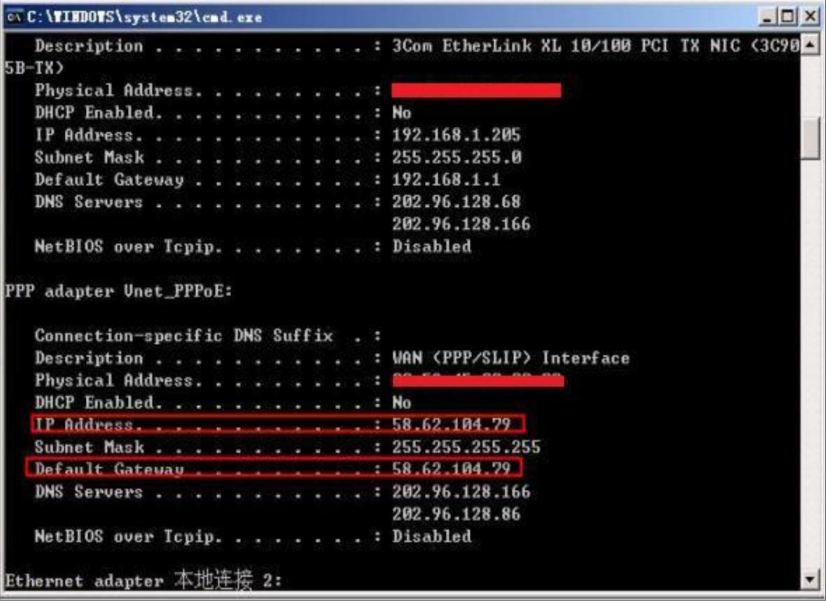
- ADSL 通过路由器来进行拨号,主机通过路由器来进行共享上网,这种情况下主机获取到得通常会是一个 192.168.x.x类型的私有内网 IP地址,
这类情况下,是需要在路由器做端口映射,转发端口到对应的服务器上;
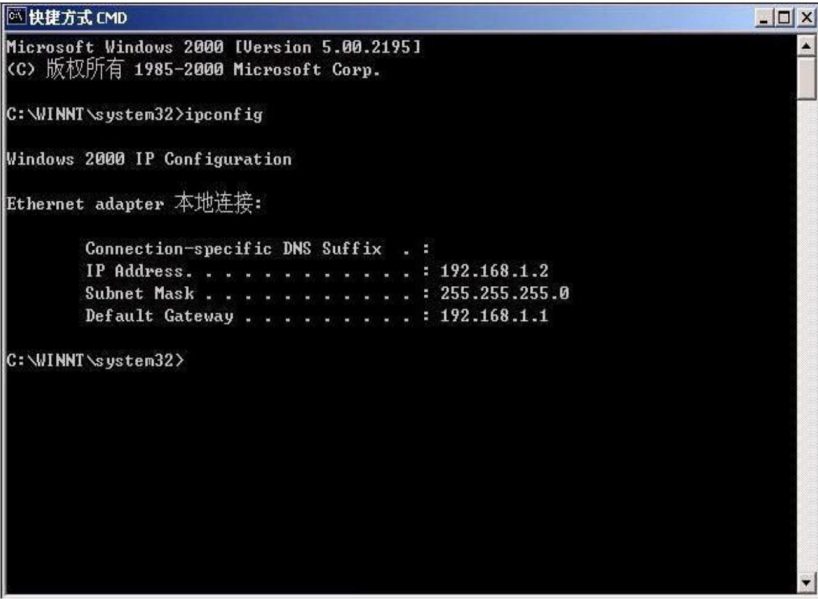
端口映射的设置方法
- 要进行端口映射,首先需要了解清楚服务程序所需要映射的端口是多少
- 以下列举了部分服务需要映射的默认服务端口号
- turboex邮件服务 SMTP TCP25 POP3 TCP110
- turboex (webmail)服务 HTTP 8080
以下讲解几款市面主流品牌路由器的端口映射
Tp-link R460+
- 内网 192.168.1.21 是 TurboEx 服务器,TP-LINK 系列路由器的默认管理地址为192.168.0.1,账号 admin密码 admin 登录到路由器的管理界面,点击路由器的转发规则—虚拟服务器—添加新条目(如图)
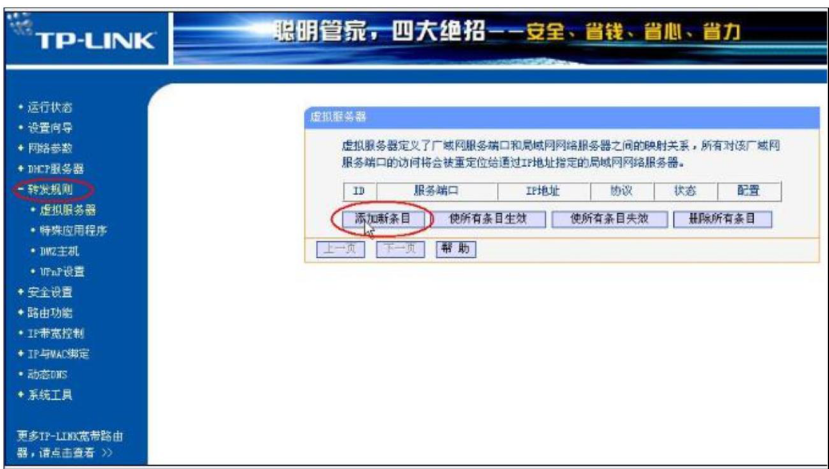
端口映射设置如下:
- 服务端口号填写 8080,如果填写为 80-82则 代表映射 80、81、、82端口
- IP地址填写内网 WEB服务器的 IP地址 192.168.1.21
- 协议设置为 TCP,若对端口协议类型不了解可以设置 选择为 ALL,代表所有(包括 TCP和 UDP),状态必须设置为生效
- 常用服务端口号,是作为一种帮助提示的作用,不需要选择,然后单击保存,映射成功!(如下图所示)
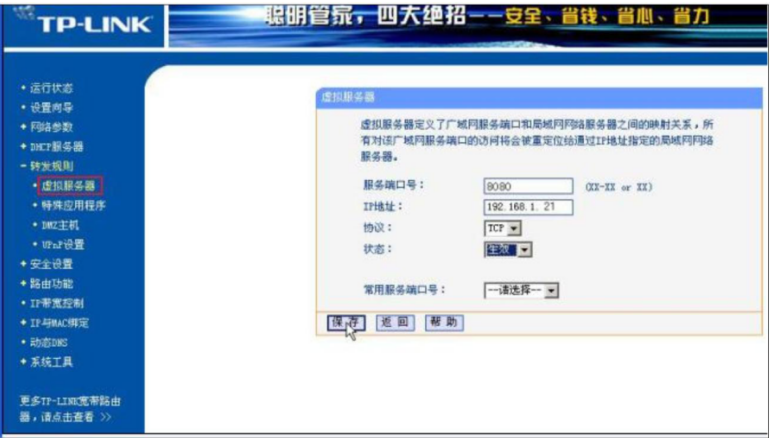
D-LINK DI624+A
- 内网 192.168.0.21是 TurboEx邮件服务器,需要 映射端口 8080、25、110三个端口
设置如下:
- 登陆路由器,默认的管理 IP地址为 192.168.0.1账号 admin密码为空。
- 点路由器的进阶设定—虚拟服务器进行设置,首先需要在上方点激活,此项设置才生效。
- 网域名称:此处可随意填写;个人 IP地址:此处填写为内网服务器的 IP地址 192.168.0.21;个人服务端口与公用服务端这 2 项均设置成 25;
- 排程设置成任何时间,最后点击执行,保存此设置。按照此方法添加 110、8080端口(如下图所示)
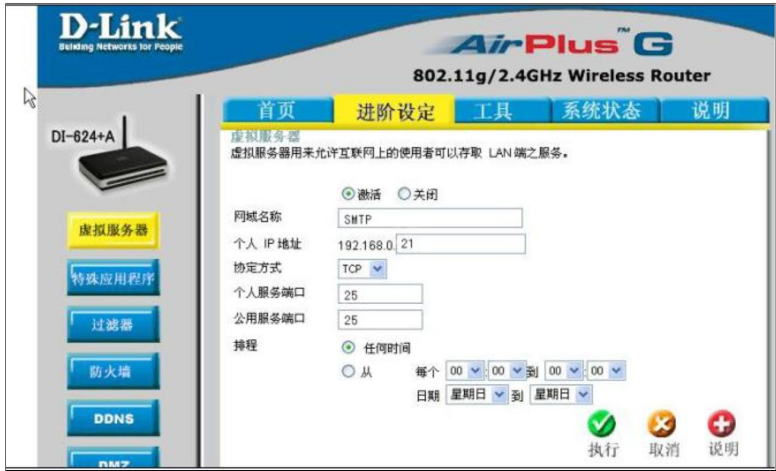


 020-38921969
020-38921969
